Cov Hluav Taws Xob yog cov nyeem digital zoo ib yam li Amazon's Kindle, tab sis loj dua me me. Cov cuab yeej no zoo ib yam li iPad hauv qhov nws muaj ntau yam kov thiab tshuaj ntsuam lub ntsej muag. Tsis zoo li Kindle li niaj zaus, Kindle Fire muaj xim zoo nkauj. Cov khoom siv Kindle feem ntau nyuaj siv thaum xub thawj, tab sis peb yuav muab qee cov lus qhia rau koj siv.
Kauj ruam
Ntu 1 ntawm 4: Unpacking the Kindle Fire

Kauj Ruam 1. Pib ntawm no yog tias koj tsis tau ntim koj lub Kindle Fire, tab sis yog tias koj muaj, hla mus rau ntu tom ntej

Kauj Ruam 2. Qhib lub thawv ntim khoom
Coj lub Kindle Fire tawm ntawm nws lub thawv, tom qab ntawd qhib lub hnab yas.
Koj yuav tsum them koj lub zes hluav taws thaum koj teeb nws

Kauj Ruam 3. Qhib nws
Txhawm rau qhib Kindle Fire, tsuas yog coj mus rhaub khawm me ntsis nyob hauv qab.
Coj mus rhaub thiab tuav lub pob no dua kom tua nws
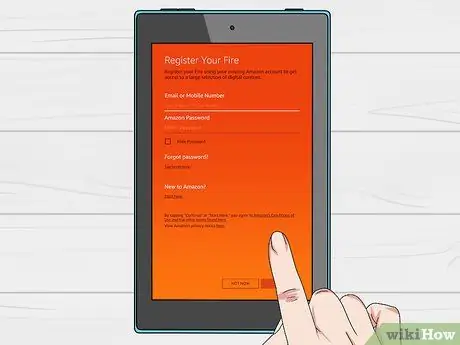
Kauj Ruam 4. Sau npe rau tus as khauj tshiab
Txhawm rau siv tag nrho cov yam ntxwv ntawm Kindle Fire, thawj zaug sau npe rau Amazon tus lej.
Ua ntej kos npe, koj tseem tuaj yeem txuas ntawm Wi-nkaus los ntawm kev coj mus rhaub Quick Settings icon (lub cim iav me me) nyob rau sab saum toj ntawm lub vijtsam, tom qab ntawd xaiv Wi-nkaus. Xaiv Wi-nkaus network uas koj xav tau tom qab coj mus rhaub rau Quick Settings icon dua, coj mus rhaub Ntxiv, tom qab ntawd xaiv Kuv Tus lej rau npe
Ntu 2 ntawm 4: Yuav Cov Khoom
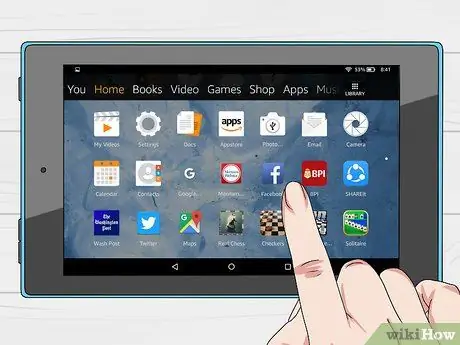
Kauj Ruam 1. Nkag mus rau cov ntsiab lus uas twb muaj lawm
Amazon muaj kev xaiv ntau ntawm cov ntawv, ntawv xov xwm, ntawv xov xwm, ntawv thov, suab paj nruag, yeeb yaj kiab, thiab TV qhia rau koj li zes hluav taws. Txhawm rau nkag mus rau lub khw, coj mus rhaub rau "Khw" txuas ntawm sab xis saum toj ntawm txhua lub vijtsam Cov Ntsiab Lus.
Txhawm rau tawm thiab rov qab mus rau Lub Ntsiab Lus screen, coj mus rhaub Tsev qiv ntawv
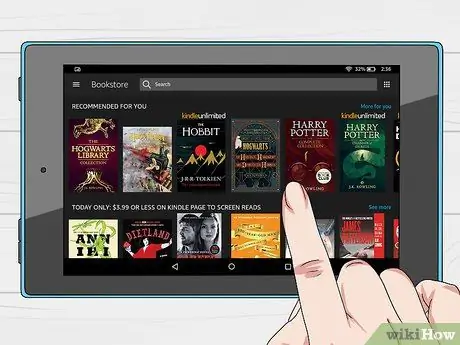
Kauj Ruam 2. Nrhiav cov ntsiab lus uas koj nyiam
Hauv khw koj tuaj yeem tshawb nrhiav cov ntsiab lus los ntawm lub npe, qeb, nyiam, lossis pom zoo. Koj tseem tuaj yeem sim ua piv txwv dawb ntawm cov phau ntawv, nkauj kab lus, lossis cov yeeb yaj kiab ua ntej txiav txim siab yuav lawv.
Txhua phau ntawv xov xwm lossis ntawv xov xwm muab sijhawm sim uas koj tuaj yeem sim ua ntej yuav khoom
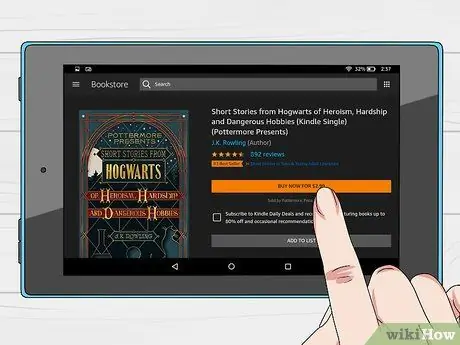
Kauj Ruam 3. Rov qab cov ntsiab lus
Koj cov ntsiab lus yuav khoom yuav raug xa ncaj qha rau koj li Kindle Fire los ntawm kev txuas Wi-nkaus. Cov ntawv xov xwm thiab ntawv xov xwm yuav raug xa thaum twg muaj teeb meem tshiab tshwm, uas feem ntau muaj ua ntej yuav luam tawm.
Yog tias koj lub zes hluav taws tsis txuas nrog Wi-Fi thaum koj cov ntsiab lus sau npe muaj qhov hloov tshiab, tsab ntawv ntawd yuav raug xa ncaj qha rau lwm lub sijhawm koj txuas rau Wi-nkaus
Ntu 3 ntawm 4: Muaj Nta
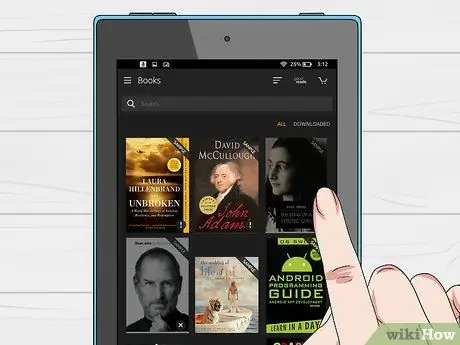
Kauj Ruam 1. Muaj ntau lub npe xaiv los ntawm
Nov yog qee qhov tshwj xeeb uas koj tuaj yeem txaus siab rau Kindle Fire:
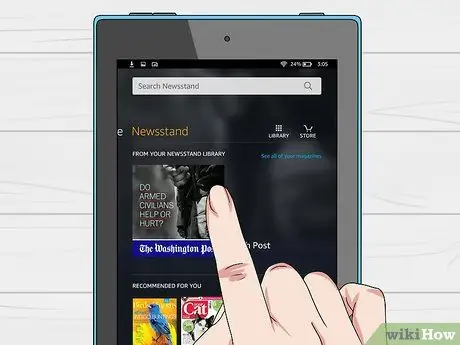
Kauj Ruam 2. Nyeem ntawv xov xwm thiab ntawv xov xwm ntawm Kindle los ntawm Newsstand tab
Cov ntawv xov xwm thiab ntawv xov xwm tsis tu ncua uas koj yuav ntawm Newsstand tau khaws cia hauv Lub Tsev Qhua Xov Xwm. Kuj tseem muaj qee qhov sib tham sib tham cov ntsiab lus kom txaus siab, txhua qhov khaws cia hauv Apps lub tsev qiv ntawv.
- Cov ntawv xov xwm. Cov ntawv xov xwm feem ntau muaj ob hom kev pom: Nplooj ntawv thiab Ntawv. Saib nplooj ntawv qhia cov nplooj ntawv uas zoo ib yam li cov ntawv luam tawm, thiab tau muab khaws cia rau hauv Lub Tsev Qiv Ntawv.
- Ntawv xov xwm. Koj tuaj yeem nkag mus rau cov ntawv xov xwm los ntawm kais Newsstand ntawm lub vijtsam hauv tsev. Txhawm rau qhib cov ntawv xov xwm, coj mus rhaub nws lub hau. Thaum koj xub qhib cov ntawv xov xwm, cov npe ntawm cov ntawv hauv nws yuav tshwm. Koj tuaj yeem swipe nce thiab nqis txhawm rau txheeb xyuas txhua kab lus hauv daim ntawv, tom qab ntawd coj mus rhaub kab lus uas koj xav nyeem.
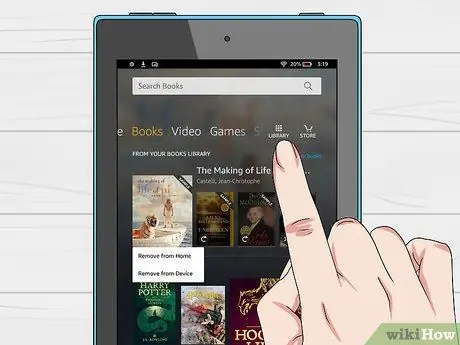
Kauj Ruam 3. Nyeem Kindle version ntawm phau ntawv digital hauv Phau Ntawv Phau Ntawv tab
Koj tuaj yeem nyeem phau ntawv los ntawm Kev Nyeem Phau Ntawv ntawm Lub Vijtsam Tsev. Coj mus rhaub phau ntawv ntawm lub txee kom nyeem nws. Txhawm rau txav mus rau nplooj ntawv tom ntej, coj mus rhaub sab xis ntawm qhov screen. Txhawm rau txav mus rau nplooj ntawv dhau los, coj mus rhaub rau sab laug ntawm qhov screen. Koj tuaj yeem txaus siab rau hom ntawv hauv qab no ntawm Kindle Fire:
- Menyuam phau ntawv. Cov menyuam yaus phau ntawv ntawm Kindle Fire tam sim no muaj Kindle Text Pop-Up feature uas yuav tso saib cov ntawv muaj xim zoo nkauj. Tsuas yog ob npaug-kais ntawm thaj chaw sau ntawv, thiab cov ntawv yuav nthuav dav kom nws yooj yim nyeem.
- Cov duab tshiab ntawm Kindle's View Panel nta. Coj mus rhaub ob npaug rau txhua qhov kom nthuav dav rau nws. Koj kuj tseem tuaj yeem sab xis lossis sab laug kom raug coj los ntawm cov vaj huam sib luag hauv qhov kev txiav txim uas cov dab neeg tau nthuav tawm los ntawm tus sau.
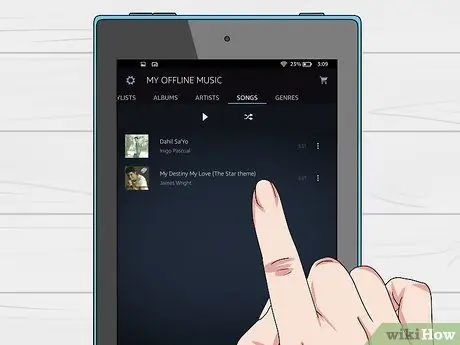
Kauj Ruam 4. Mloog MP3 sau los ntawm Amazon/Amazon Instant Music los ntawm Music tab
Coj mus rhaub lub npe nkauj los ua nkauj. Koj tseem tuaj yeem tsim cov playlists hauv Playlists tab.
- Txhawm rau ua ntau zaj nkauj - piv txwv li, album, tus hu nkauj, lossis playlist -kais cov nkauj uas poob rau hauv pawg ntawd. Txhua zaj nkauj hauv pab pawg yuav pib ua si, pib nrog zaj nkauj koj xaiv. Kho lub suab nrov siv cov tswj lub suab paj nruag los yog los ntawm kev coj mus rhaub Quick Settings icon hauv Status bar.
-
Koj tuaj yeem ntxiv nkauj rau koj lub tsev qiv ntawv nkauj hauv peb txoj hauv kev:
- Yuav nws los ntawm Amazon khw.
- Rub cov nkauj los ntawm iTunes mus rau Amazon Huab Tsav ntawm Amazon's Cloud Player lub vev xaib (www.amazon.com/cloudplayer).
- Hloov cov nkauj los ntawm lub khoos phis tawj mus rau Kindle Fire ntawm USB. Nco tseg: Koj tsuas tuaj yeem ua MP3 (.mp3) thiab AAC (.m4a) cov ntaub ntawv ntawm Kindle Fire.
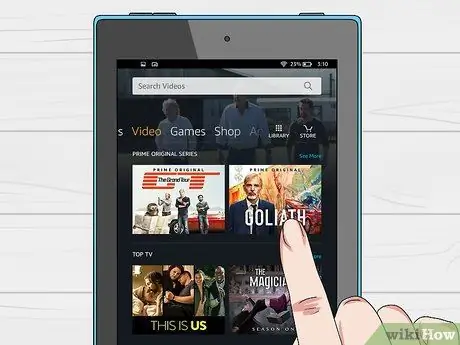
Kauj Ruam 5. Saib cov yeeb yaj kiab koj xauj lossis yuav los ntawm Cov Vev Xaib tab
Lub Khw Video ntawm Hluav Taws Xob muab ntau dua 10,000 cov yeeb yaj kiab thiab TV qhia. Cov tswv cuab Amazon Prime tau txais kev tso tawm dawb nkag mus rau ntau dua 10,000 cov yeeb yaj kiab thiab TV qhia.
Thaum saib cov vis dis aus, coj mus rhaub ntawm qhov screen kom nkag mus saib cov yeeb yaj kiab tswj hwm, xws li ntim thiab ncua khawm
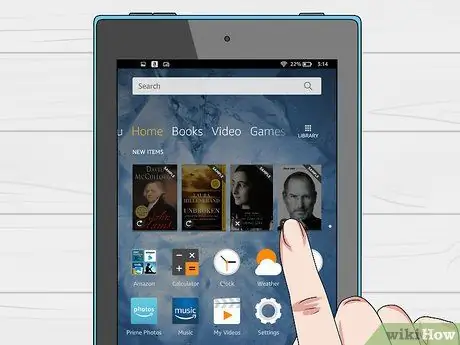
Kauj Ruam 6. Nyeem cov ntaub ntawv tus kheej uas twb tau rub rau hauv koj lub cuab yeej hauv Docs lub tsev qiv ntawv tab
Koj thiab cov neeg koj tau tso cai tuaj yeem xa cov ntaub ntawv mus rau Kindle Fire uas siv Send-to-Kindle email chaw nyob. Qhov chaw nyob no tuaj yeem pom hauv koj lub tsev qiv ntawv Docs raws li kev xaiv xaiv.
Txhawm rau nkag mus rau cov ntaub ntawv ntiag tug koj txav mus rau koj li Hluav Taws Xob, coj mus rhaub Docs ntawm lub vijtsam hauv tsev. Koj tuaj yeem thauj Microsoft Word (DOC, DOCX), PDF, HTML, TXT, RTF, JPEG, GIF, PNG, BMP, PRC, thiab MOBI cov ntaub ntawv rau hauv koj lub zes hluav taws thiab nyeem lawv hauv hom Kindle. Koj tseem tuaj yeem nyeem cov ntaub ntawv hauv lawv thawj daim PDF
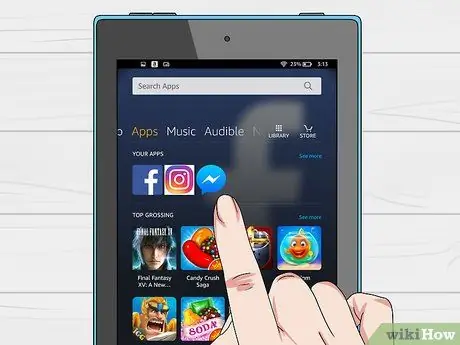
Kauj Ruam 7. Nrhiav thiab rub tawm cov apps nthuav los ntawm Kindle hauv Apps lub tsev qiv ntawv tab
Koj tuaj yeem tshawb nrhiav thiab yuav cov apps muaj nyob ntawm Amazon Appstore los ntawm kev tuav Khw> nyob rau sab saum toj sab xis ntawm Apps lub tsev qiv ntawv thiab mus rau Amazon Appstore.
- Koj tuaj yeem tau txais cov apps zoo them nyiaj txhua hnub dawb, tshawb nrhiav cov neeg siv dawb thiab them nyiaj, tshawb nrhiav cov apps, lossis tshawb xyuas pawg zoo li Tshiab, Ua Si, Lom Zem, thiab Lub Neej.
- Tom qab xaiv lub app koj xav tau, coj mus rhaub khawm tus nqi txiv kab ntxwv thiab paub meej tias koj yuav los ntawm tapping lub ntsuab Tau/Yuav App khawm. Cov ntawv yuav rub tawm, teeb tsa, thiab khaws cia hauv Lub Tsev Qiv Ntawv.
- Txhawm rau tshem tawm ib qho app, coj mus rhaub thiab tuav nws lub cim, xaiv Tshem tawm ntawm Device, tom qab ntawd ua raws cov lus qhia uas tshwm ntawm qhov screen. Yog tias koj txiav txim siab rov nruab nws tom qab, koj tuaj yeem nrhiav nws hauv Cov Tsev qiv ntawv Apps hauv qab Huab.
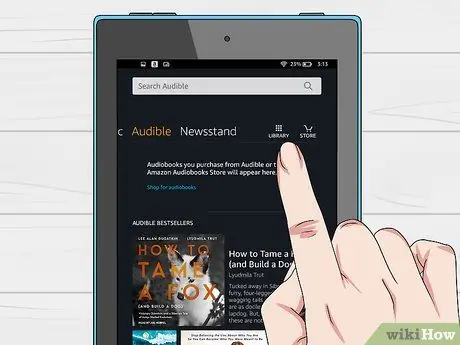
Kauj Ruam 8. Txaus siab rau qee qhov tshiab audiobooks (phau ntawv suab) ntawm koj li Kindle
Kindle Fire muab ntau phau ntawv suab, ob phau ntawv uas piav qhia txog kev tshaj lij lossis sau tag nrho cov ntawv hauv cov suab.

Kauj Ruam 9. Txheeb xyuas email los ntawm Email app
Kindle Fire muaj email app uas tso cai rau koj los tswj hwm ntau tus email hauv tib lossis cais lub inboxes.
- Txhawm rau qhib email app no, coj mus rhaub lub Email icon hauv Apps tsev qiv ntawv. Kindle Fire txhawb email los ntawm Gmail, Yahoo! Xa ntawv, Hotmail, thiab AOL, ntxiv rau feem ntau ntawm IMAP thiab POP email systems.
- Coj mus rhaub tus Email icon hauv Apps lub tsev qiv ntawv kom qhib tus email teeb tsa tus tsim thiab teeb tsa koj tus as khauj.
- Nco tseg: Daim ntawv thov e-mail no tsis txhawb nqa cov tuam txhab e-mail los ntawm Microsoft Exchange Server.
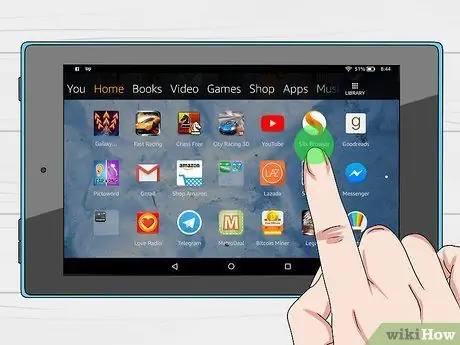
Kauj Ruam 10. Xauj internet nrog Silk app
Kindle Fire muaj Amazon Silk. Txhob lo lo ntxhuav muaj nyob ntawm Kindle Fire ntxiv rau Amazon Cloud.
- Txhawm rau nkag mus rau Silk, coj mus rhaub Web ntawm lub vijtsam hauv tsev. Txhob lo lo ntxhuav muaj cov ntawv cim tseg, keeb kwm thiab kev tshawb fawb. Thaum koj qhib lub tab tshiab, cov npe ntawm nplooj ntawv koj mus ntsib feem ntau tshwm nyob rau hauv daim ntawv me me. Koj tsuas yog yuav tsum coj mus rhaub ntawm daim duab kom mus rau nplooj ntawv hauv nqe lus nug. Txhawm rau mus ntsib qhov chaw nyob tshiab, ntaus qhov URL hauv lub npov chaw nyob rau saum, ces coj mus rhaub khawm.
- Koj tuaj yeem tshem tawm keeb kwm ntawm nplooj ntawv uas koj tau mus ntsib los ntawm kev qhib Cov Ntawv qhia zaub mov thiab xaiv "meej keeb kwm".
- Txhawm rau tshawb xyuas lub vev xaib, ntaus lub ntsiab lus tseem ceeb uas koj tab tom nrhiav thiab tom qab ntawd coj mus rhaub.
- Txhawm rau qhib lwm qhov browser tab, coj mus rhaub cov cim ntxiv (+) nyob rau sab xis saum toj ntawm qhov browser.
- Cov Kev Xaiv bar nyob hauv qab ntawm lub vijtsam muaj lub Tsev Tsev, mus rau tom ntej thiab xub xub, cov cim qhia zaub mov, thiab cov cim rau cim npe.
- Txhawm rau saib lossis ntxiv ib phau ntawv cim, coj mus rhaub rau Bookmarks icon los ntawm cov npe lossis daim phiaj pom los ntawm txhaj lub cim cim nyob rau sab saum toj ntawm lub vijtsam.
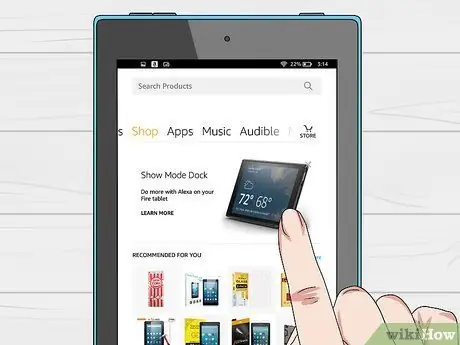
Kauj Ruam 11. Khw ntawm Amazon siv Khw tab ntawm koj lub cuab yeej
Nrog rau daim ntawv thov no, txaus siab rau qhov yooj yim ntawm Amazon cov khoom lag luam.
Ntu 4 ntawm 4: Tswj Cov Ntsiab Lus
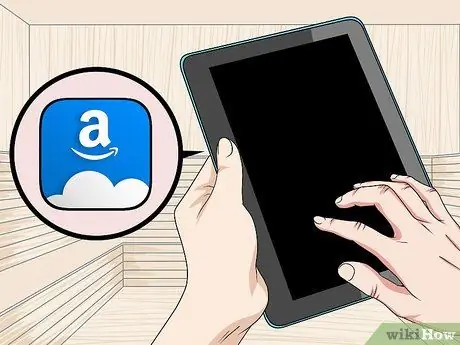
Kauj Ruam 1. Rub cov ntsiab lus los ntawm Huab
Thaum koj yuav cov ntsiab lus los ntawm Amazon, nws tau khaws cia hauv huab kom koj tuaj yeem nkag mus tau los ntawm txhua qhov chaw. Yog tias koj npaj yuav mus offline-piv txwv li, mus hauv lub dav hlau-koj tuaj yeem rub tawm ua ntej cov ntsiab lus koj xav kom txaus siab.
Nyem lub pob Cloud nyob rau sab saum toj ntawm lub vijtsam, thiab rub tawm huab-raws cov ntsiab lus koj xav tau

Kauj Ruam 2. Ntshuam cov ntsiab lus
Koj tuaj yeem hloov ntau yam ntsiab lus rau koj li Kindle Fire ntawm lub micro-USB txuas, suav nrog nkauj, yeeb yaj kiab, duab, thiab ntawv. Txhawm rau tshem cov ntsiab lus ntawm koj lub khoos phis tawj mus rau koj li Kindle Fire, ua raws cov theem no:
- Txuas koj lub zes hluav taws rau koj lub computer siv lub micro-USB cable.
- Los so xub ntawm lub vijtsam los ntawm sab xis mus rau sab laug kom qhib lub zes.
- Qhib Kindle Fire drive (tsav) los ntawm lub khoos phis tawj. Koj Lub Zes Hluav Taws Xob yuav tshwm los ua lub cim xeeb sab nraud ntawm koj lub khoos phis tawj. Thov nco ntsoov tias koj tsis tuaj yeem siv koj li Kindle Fire ntaus ntawv ntev li ntev tau txuas nrog lub khoos phis tawj ua lub zog tsav.
- Luag thiab xa cov ntsiab lus los ntawm koj lub khoos phis tawj rau hauv cov npe tsim nyog, xws li "Nkauj" lossis "Duab".
- Thaum koj ua tiav xa cov ntaub ntawv, coj mus rhaub khawm Disconnect nyob hauv qab ntawm koj li Kindle Fire's screen, tom qab ntawd tshem lub USB cable los ntawm koj lub khoos phis tawj thiab koj li zes hluav taws.
- Nco ntsoov tias kev xa cov ntaub ntawv nrog Kindle Fire tuaj yeem qeeb. Ua siab ntev.

Kauj Ruam 3. Rho tawm cov ntsiab lus
Txhawm rau tshem cov ntsiab lus los ntawm Kindle Fire, coj mus rhaub thiab tuav ntawm lub ntsiab lus icon kom qhib cov ntawv qhia zaub mov, tom qab ntawd xaiv Tshem tawm ntawm Ntaus Ntawv.







